Vous êtes plusieurs à me demander s’il existe une façon d’insérer une zone de surbrillance dans un graphique Excel, pour mettre en évidence un résultat donné. Bien qu’il n’existe pas de fonctionnalité à cet égard, il est possible de s’en fabriquer une. Cet article vous montre comment faire.
Contrôle de formulaire
Dans un premier temps, vous devrez ajouter une barre de défilement, à partir des outils de contrôles de formulaires. Pour respecter les données de l’exemple ci-haut, nous accorderons une valeur minimum de 2000 et une valeur maximum de 2005 à la barre de défilement, et nous la lierons à la cellcule C15.
Formule
Dans un deuxième temps, vous devrez ajouter une colonne de calculs à votre plage de données. C’est cette nouvelle colonne de calculs qui servira à dessiner la zone de surbrillance sur le graphique. Vous devrez donc ajouter une formule qui demande à Excel: “Si l’année en cours est égale à l’année activée par la barre de défilement, inscrire la valeur maximum de la plage de données de ventes * 1.05, sinon, inscrire 0”.
À noter: If devient Si en français.
 Vous devez consolider des données, les analyser, les interpréter et présenter des conclusions utiles pour des fins de prise de décision ? Apprenez à développer des solutions robustes et automatisées avec nos formations en Tableaux de bord avec Excel.
Vous devez consolider des données, les analyser, les interpréter et présenter des conclusions utiles pour des fins de prise de décision ? Apprenez à développer des solutions robustes et automatisées avec nos formations en Tableaux de bord avec Excel. |
|---|
Graphique
Par la suite, vous tracerez votre graphique en ligne à partir de la colonne de données ventes et votre graphique en colonne à partir de votre nouvelle colonne de calculs.
À noter que vous n’êtes pas obligés d’inscrire le * 1.05 dans votre formule mais si vous le faites, vous vous assurerez d’avoir une zone de surbrillance qui, en tout temps, dépasse légèrement la donnée la plus élevée sur l’axe des y.
Conclusion
Pour savoir comment utiliser des types de graphiques différents pour chacune de vos séries de données, vous pouvez relire les articles Excel: Comment combiner 2 types de graphiques et Excel 2013: Les graphiques combo. De plus, sachez que vous pourriez très bien appliquer ce même concept à l’horizontal.
Fichier d’accompagnement VIP à télécharger
Pour télécharger le fichier utilisé dans ce tutoriel, devenez membre VIP du CFO masqué.
Formation complémentaire
Afin d’approfondir vos connaissances avec les tableaux Excel, nous vous invitons à vous inscrire à notre formation Excel – Tableaux de bord (niveau 2).
Voici quelques commentaires d’apprenants ayant suivi cette formation :
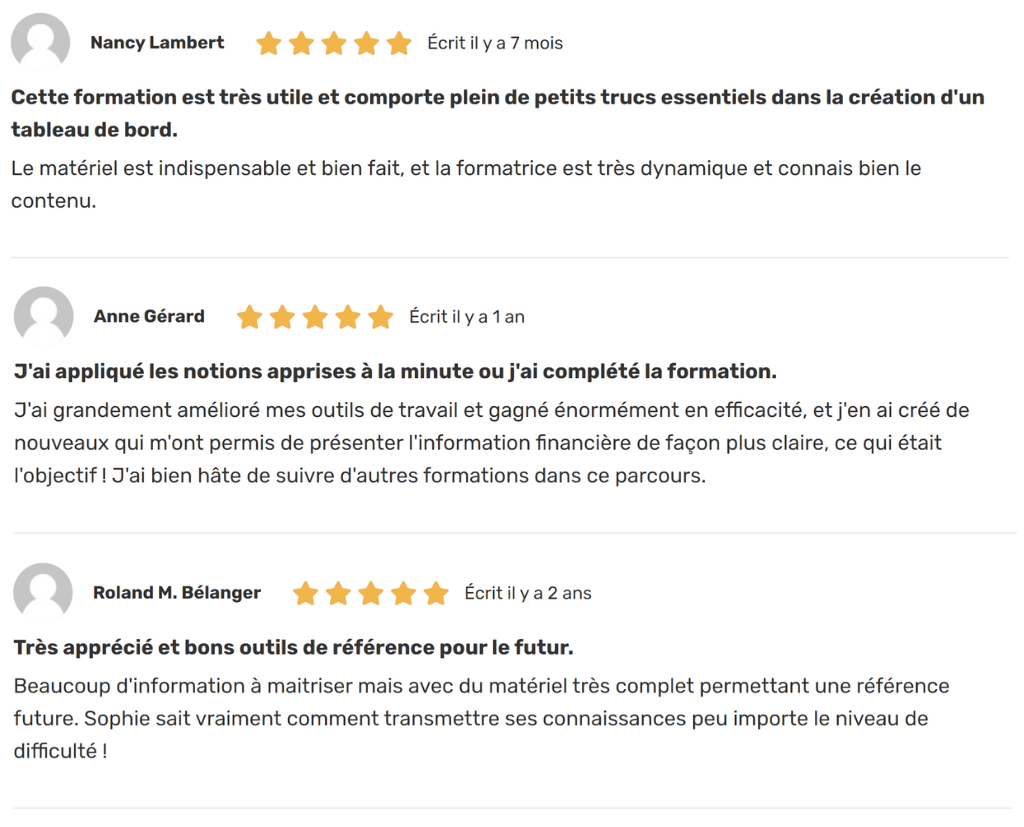
 La mission du CFO masqué est de développer les compétences techniques des analystes et des contrôleurs de gestion en informatique décisionnelle avec Excel et Power BI et favoriser l’atteinte de leur plein potentiel, en stimulant leur autonomie, leur curiosité, leur raisonnement logique, leur esprit critique et leur créativité.
La mission du CFO masqué est de développer les compétences techniques des analystes et des contrôleurs de gestion en informatique décisionnelle avec Excel et Power BI et favoriser l’atteinte de leur plein potentiel, en stimulant leur autonomie, leur curiosité, leur raisonnement logique, leur esprit critique et leur créativité.



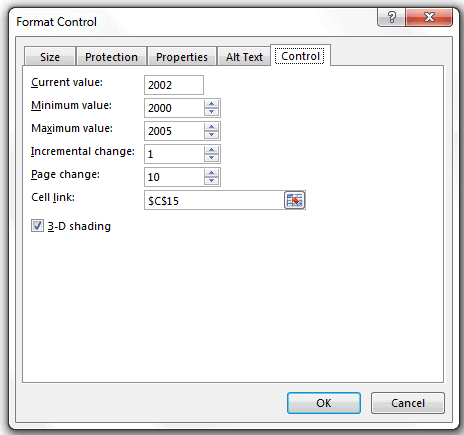

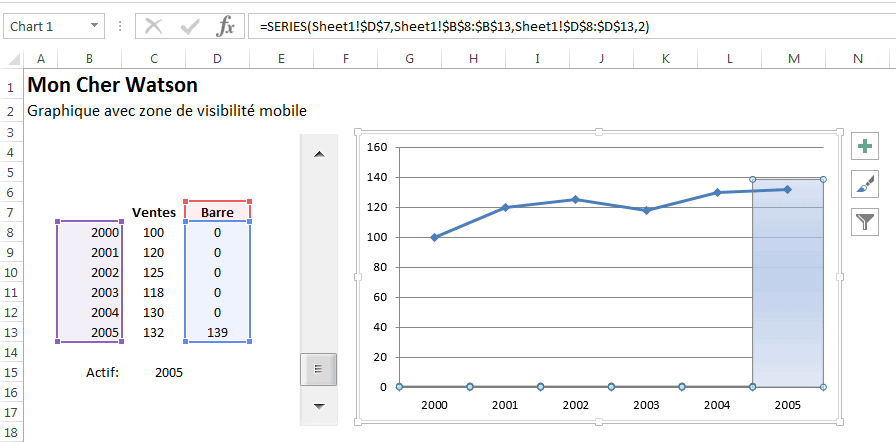










Ping : Un oeil sur le web | Graphique avec zone de surbrillance
Bonjour Sophie,
J’ai essayé de réaliser comme vous un graphique en voulant mettre en avant le mois en cours.
Le problème est que mon axe principal (qui contient les “vraies” données utiles) est en barres, comme l’axe secondaire (qui n’est là que pour mettre en surbrillance le mois en cours).
Du coup pour le mois en cours je me retrouve avec une seule grosse barre bleue de l’axe secondaire qui cache les barres de l’axe principal.
Sur votre exemple, avec une courbe il ne semble pas y avoir de problème, mais avec des barres, cela ne fonctionne plus.
J’ai beau cherché partout dans Excel (2010) et sur le web, je ne trouve pas de moyen de faire passer la barre de l’axe secondaire en arrière plan, pour que les données de l’axe principal se surperposent par dessus.
Je ne veux pas utiliser la transparence, qui efface un peu les barres de l’axe principal.
Merci d’avance !
Bonjour Aymeric,
Je ne suis pas certaine de comprendre tout à fait votre problématique, mais je crois que vous êtes dans la situation suivante:
https://www.lecfomasque.com/excel-graphique-meilleurs-resultats/
Si ce n’est pas le cas, rendez-vous sur notre forum et posez votre question en insérant votre fichier de travail.
Merci,
Sophie
Ping : Temp2 | Pearltrees